Nota
L'accesso a questa pagina richiede l'autorizzazione. È possibile provare ad accedere o modificare le directory.
L'accesso a questa pagina richiede l'autorizzazione. È possibile provare a modificare le directory.
Importante
I set di regole Java vengono ritirati a partire dal 11 febbraio 2025 e non sono più supportati. Per altre informazioni, vedere la paginadi deprecazione delle funzionalità di.
Controllo della versione Java consente l'assegnazione di url e siti Web specifici a una versione specifica di Java installata. È possibile creare set di regole per configurare un'applicazione o un URL per l'uso di una versione specifica di Java. Le regole vengono distribuite usando lo stesso processo dell'Editor regole delle app FSLogix.
Prerequisiti
- Scaricare e installare:
- Internet Explorer (IE) 8 e versioni successive è supportato.
- Le applicazioni devono essere eseguite in Internet Explorer (IE) 7 o versione successiva.
- È supportato Java 1.6.0_10 o versione successiva.
- Java 1.4.2 e versioni successive è supportato per il reindirizzamento.
- I browser basati su Microsoft Edge o Chromium non sono supportati.
Nota
Se le regole vengono modificate, riavviare le istanze di Internet Explorer per le regole modificate.
Problema: la funzionalità di blocco ActiveX di Internet Explorer può causare l'arresto delle applet quando si usa il controllo della versione Java. Aggiungere il dominio contenente l'URL applet all'elenco Siti attendibili in Internet Explorer come soluzione alternativa.
Creare un nuovo set di regole dell'applicazione
Aprire l'editor di regole Java.
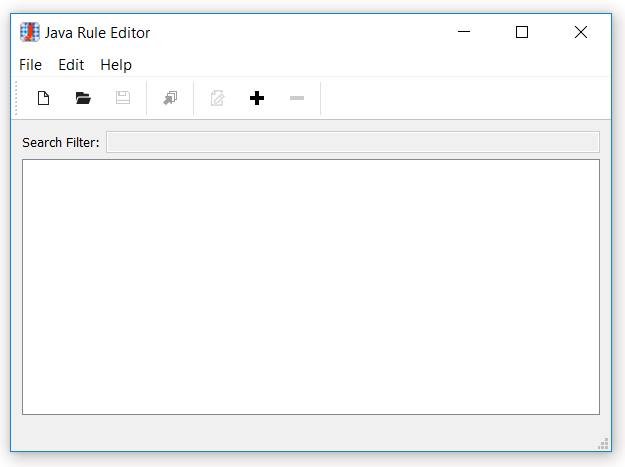
Figura 1: Java RuleEditor
Nell'Editor regole Java selezionare Modifica e quindi Aggiungi.
Selezionare Application (Applicazione) come Type (Tipo).
Specificare il percorso del file eseguibile.
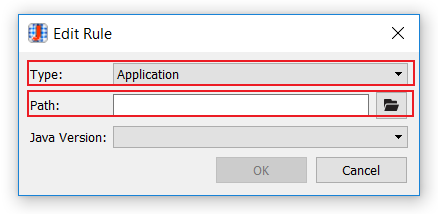
Figura 2: Java RuleEditor - Nuova applicazione
Selezionare File, quindi Salva il file di progetto Java.
Selezionare File, quindi Genera per generare i file delle regole Java.
Vengono creati due file (2), uno (1) file set di regole (fxr) e uno (1) file di assegnazione (fxa).
Distribuire i file, vedere Distribuzione di set di regole e file di assegnazione.
Creare un nuovo set di regole URL
Aprire l'editor di regole Java.
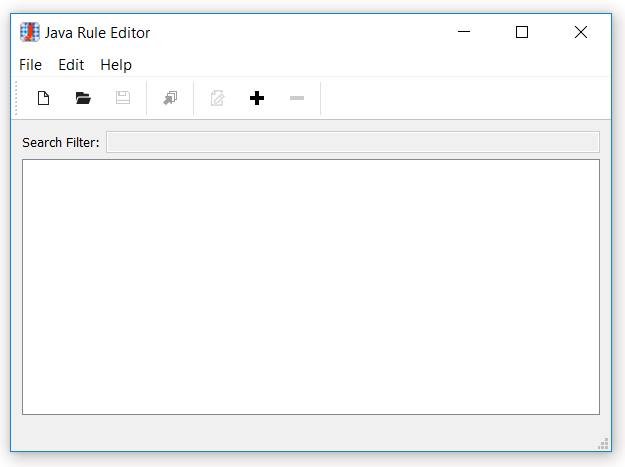
Figura 3: Java RuleEditor
Nell'Editor regole Java selezionare Modifica e quindi Aggiungi.
Selezionare URL come Tipo.
Specificare l'URL (assoluto o utilizzando caratteri jolly).
- Il protocollo può essere
http,httpso*.*corrisponde a http o https. Come esempio*://contoso.comcorrispondehttp://contoso.coma ehttps://contoso.com. - I sottodomini possono essere specificati come
*.. Ad esempiohttps://*.contoso.com, corrisponde awww.contoso.cometest.contoso.comcontoso.com. - Il percorso
*corrisponde all'URL completo in dove*è specificato. Ad esempio,https://contoso.com/*corrisponde all'intero dominio ehttps://contoso.com/app/*corrisponde a tutti gli elementi nel percorso nell'app.
- Il protocollo può essere
Specificare la versione di Java da usare dall'elenco a discesa , ad esempio 1.6.0_45.

Figura 4: Java RuleEditor - Nuovo URL
Selezionare File, quindi Salva il file di progetto Java.
Selezionare File, quindi Genera per generare i file delle regole Java.
Viene creato un file XML.
Distribuire il file, vedere Distribuzione di set di regole e file di assegnazione.
Nota
- Se nel campo Versione Java è selezionata la versione più recente di Java, il controllo della versione Java e le funzionalità associate sono effettivamente disabilitati per l'URL specificato.
- La versione Java selezionata deve essere installata nel computer client o la regola non funzionerà. È possibile installare side-by-side più versioni di Java. Le versioni principali di Java non sono in conflitto tra loro, perché ognuna viene installata in una directory univoca. Tuttavia, le versioni Java che sono la stessa versione principale ma versioni secondarie diverse vengono installate nella stessa directory per impostazione predefinita. È sufficiente modificare il percorso durante l'installazione per evitare questo problema.
- In quasi tutti i casi, è consigliabile usare le versioni a 32 bit di Java. In genere, solo se sono presenti istruzioni specifiche per l'uso di Java a 64 bit deve essere testata prima delle versioni a 32 bit.